Pokud hledáte bezplatný software pro úpravu fotografií, jste na správném místě, kde máme seznam nejlepších 12 nejlepších bezplatných nástrojů pro úpravy fotografií, online i offline, takže můžete pokračovat v práci, i když nejste v před vlastním počítačem PC nebo Mac. Tyto nástroje jsme vybrali na základě několika faktorů, jako je jednoduchost uživatelského rozhraní, produktivita, funkce, snadné použití, dostupnost platformy a další. Doufám, že tento článek bude užitečný pro ty, kteří potřebují bezplatný a efektivní editor fotografií. Náš seznam začneme nejlepším bezplatným softwarem pro úpravu fotografií offline a poté přejdeme k online editorům fotografií. Takže bez dalších okolků je zde 12 nejlepších softwarů pro úpravy fotografií, které můžete v roce 2020 použít.
Nejlepší software pro úpravu fotografií zdarma v roce 2020
V tomto článku jsme představili bezplatné aplikace pro úpravu fotografií na ploše. Pokud hledáte aplikace pro úpravy fotografií pro Android nebo editory fotografií pro iPhone, kliknutím na odkazy je můžete zkontrolovat. Tyto aplikace jsou také určeny pro běžné úpravy fotografií. Pokud hledáte bezplatné aplikace, které vám pomohou manipulovat s fotografiemi, jako je Adobe Photoshop, vyhledejte tyto aplikace pomocí odkazu.
1. Pixlr
Pro ty, kteří hledají jednoduchý a intuitivní editor fotografií vyžadující méně křivky učení, Pixlr může být tou správnou odpovědí. I když to nemusí být ve srovnání s ostatními soupeři tak bohaté na funkce, přichází se všemi základními nástroji, díky nimž je úprava fotografií bezproblémovou záležitostí. Vezmeme-li některé prvky z online verze, umožní vám to používat funkce a dělat další věci během několika kliknutí. Pixlr pro stolní počítače je k dispozici jako bezplatná aplikace, která vyžaduje bezplatné předplatné využívajících efektů a všeho; když však potřebujete pokročilé funkce, jako je maskování, zadejte jako masku a panel vlivu, možná budete chtít zakoupit verzi Pro. Všechno zváženo; Pixlr je druh editoru fotografií, který se vejde do potřeb většiny lidí díky velké jednoduchosti a snadno použitelným nástrojům.
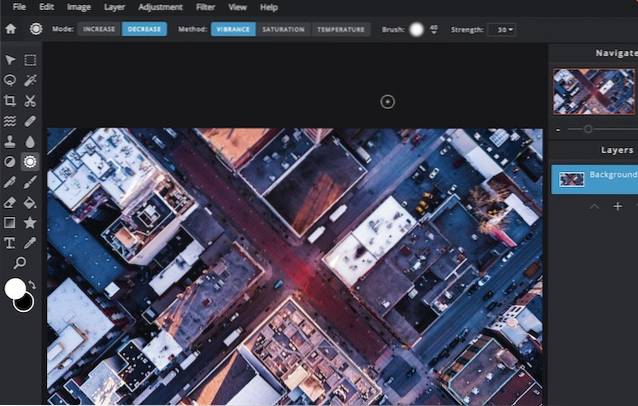
- Dostupnost: Windows a Mac
Navštivte web
2. GIMP
GIMP je populární zkratka GNU Image Manipulation Program, což je open-source aplikace pro snadnější úpravy fotografií ve vašich zařízeních. Některé z pozoruhodných funkcí GIMPu zahrnují přizpůsobitelné rozhraní, které má - což vám umožní změnit rozvržení podle vašeho vkusu a požadavků -, techniky retušování jediným kliknutím které vám pomohou vylepšit fotografie v žádném okamžiku, dostupnost opravdu dobrých pluginů GIMP, široká podpora různých přídavných zařízení a také formáty vstupních a výstupních souborů. Navzdory přizpůsobitelnosti je uživatelské rozhraní GIMPu docela profesionální, což můžete pochopit ze snímků obrazovky na oficiálních stránkách tohoto nástroje s otevřeným zdrojovým kódem. Není divu, že GIMP vám poskytuje nejvyšší úroveň produktivity, když jste v Linuxu, než na ostatních. GIMP na nás celkem udělá dojem! Získáte také výhody, že máte komunitu open-source pro odstranění pochybností a rozšířenou podporu.
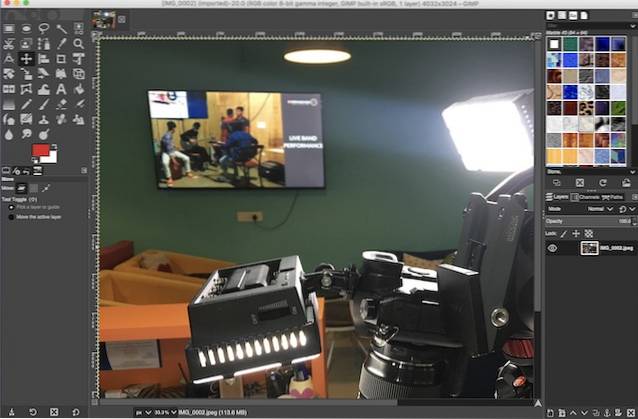
- Dostupnost: Windows, Mac, Linux
Navštivte web
3. Paint.NET
Nepleťte si to s programem Microsoft Paint, který je ve výchozím nastavení dodáván s počítačem s Windows. Paint.NET je inovativní, bezplatný a profesionální nástroj pro snadnou úpravu fotografií a dalších obrázků. Pokud potřebujete něco víc než normální Paint, ale ne tak těžké jako Photoshop, je to Paint.NET. Použili jsme Paint.NET v systémech s nízkou a vysokou konfigurací a výkon byl vynikající. Když už mluvíme o funkcích, Paint.NET přichází s podporou vrstev; vestavěné speciální efekty pro vylepšení fotografie v žádném okamžiku, podpora neomezené historie, která vám pomůže najít a opravit vaše chyby atd. Paint.NET také získal několik ocenění, včetně jednoho z PC World. Mimochodem, Paint.NET váží jen několik MB, což je sakra nízké ve srovnání s jinými prémiovými.
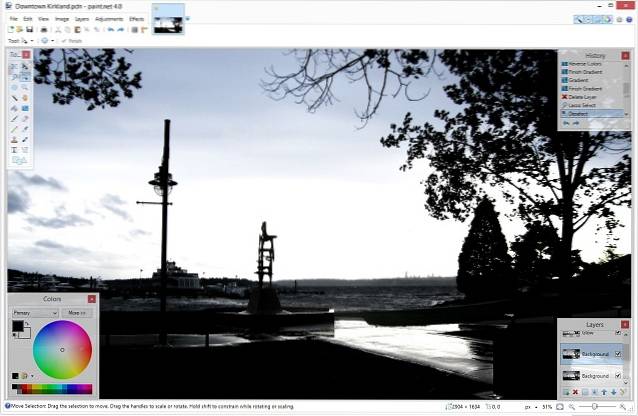
- Dostupnost: Okna
Navštivte web
4. PhotoScape
PhotoScape kombinuje mnoho použitelných funkcí s minimalistickým uživatelským rozhraním, takže nebudete muset zpracovávat mnoho panelů nástrojů. Stejně jako říká PhotoScape na svých oficiálních webových stránkách, může fungovat jako prohlížeč fotografií pro prohlížení fotografií a vytváření prezentací a editoru editorů fotografií se základními možnostmi úpravy fotografií a dávkových úprav. Když otevřete PhotoScape, uvidíte rozhraní s odkazy na všechny jeho různé role. Například můžete přejít na Prohlížeč, Dávkový editor, Tvůrce animovaného GIF nebo Převaděč RAW jediným kliknutím. V odpovídající části můžete prohlížet nebo upravovat obrázky bez rušivých prvků. Verze PhotoScape pro Mac a Windows 10 s názvem PhotoScape X poskytuje uživatelům vylepšené funkce, jako je HDR, Magic color a další. PhotoScape je vzhledem ke všem jeho funkcím minimalistickým konkurentem ostatních v seznamu.
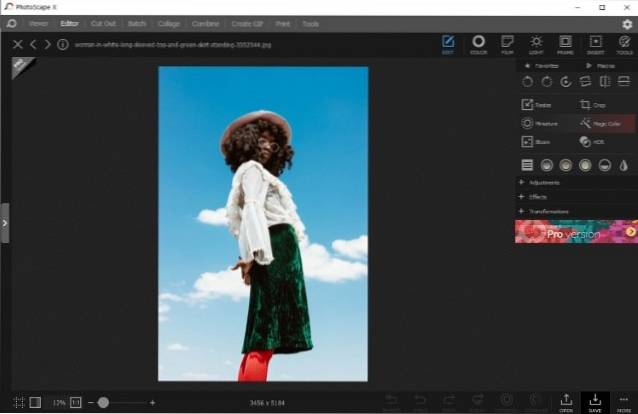
- Dostupnost: Windows a Mac
Navštivte web
5. PicMonkey
PicMonkey je široce používaný online editor fotografií, který je známý pro jednodušší uživatelské rozhraní. Uživatelské rozhraní tohoto editoru fotografií bylo rozděleno do čtyř částí - každá pro Úpravy, retušování, návrh a koláž. To vše lze provést z domovské stránky PicMonkey. Můžete buď nahrát soubory ze svého počítače, nebo je stáhnout z Facebooku nebo z některých úložných služeb. Když už mluvíme o editačním rozhraní PicMonkey, jeho funkce sahají od základních úprav až po překryvy a témata. Nezáleží na tom, zda jste profesionál nebo běžný uživatel, jeho editační rozhraní, které se rychle naučíte, oceníte. Kolekce efektů a filtrů, které PicMonkey nabízí, se nám opravdu líbila. Pokud se také věnujete retušování, jsou některé opravdu praktické, které můžete milovat, například Nastříkejte Tan nebo Blemish Fix. Z dlouhodobého hlediska to dává smysl. Další sekce jako Collage a Design jsou také působivé.
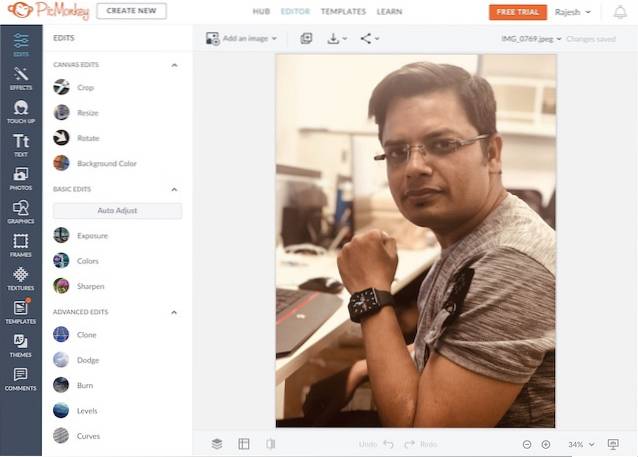
Navštivte web
6. Canva
Jako někdo, kdo má rád luxus široké škály editačních nástrojů, jsem rád používal Canvu. Přesto, že je bohatý na funkce, udržuje složitost na uzdě. Pravděpodobně nejlepší částí tohoto online editoru fotografií je rozhraní bez nepořádku který se cítí docela citlivý. Můžete tedy pokračovat v úpravách obrázků bez jakéhokoli zpoždění. Další funkce, kterou stojí za povšimnutí, je stále rostoucí knihovna filtrů. Protože jsou filtry plně přizpůsobitelné, můžete každý z nich doladit tak, aby lépe vyhovoval vašemu pracovnímu postupu. Můžete například snadno upravit kontrast, sytost a jas. Kromě toho má docela přímou kontrolu přetahování a ořezávání obrázků a jejich velikosti. A také máte možnost vyberte rozměry pixelů a rychle změňte aspektové rádio. Kromě těchto užitečných funkcí by Canva měla oslovit ty, kteří chtějí být kreativní, ale aniž by se dostali do složitosti.
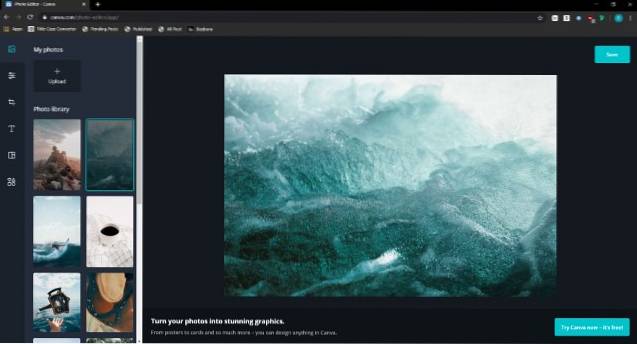
Navštivte web
7. Fotor
Fotor Photo Editor vás vítá na obrazovce, která se vás zeptá, zda chcete upravit fotografii, navrhnout kartu nebo připravit koláž. Ve třech z nich musíte okamžitě nahrát soubor, který bude v plnohodnotném online editoru Fotor. To, co se nám nejvíc líbilo v rozhraní editoru, je přítomnost funkcí rozhraní 1-Tap Interface, které vám umožní upravovat fotografie jediným kliknutím; máte možnost oříznout, otočit, změnit velikost nebo doladit obrázek, který jste nahráli. I v sekci efektů je z čeho vybírat, například Classic, Vintage, Lens Flare atd. I když to není tak rychlé jako u PicMonkey, načítání uživatelského rozhraní Fotoru trvalo jen málo času. Po nahrání souboru můžete navíc použít stejné obrázky pro různé účely. Například, zda chcete vytvořit obálku Facebooku nebo vytvořit kartu; vše by bylo možné ze stejné stránky.
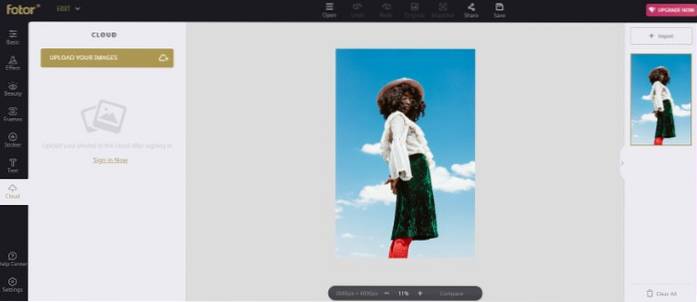
Navštivte web
8. BeFunky
BeFunky je plnohodnotný online editor fotografií a tvůrce koláží, který je k dispozici v ultra jednoduchém rozhraní. Má to podpora pro získávání fotografií z počítače, snímání z webové kamery nebo jiných zdrojů, jako je Facebook nebo Dropbox. Je to spousta funkcí uspořádaných do různých kategorií, například Základní úpravy, Opravit, Efekt a Grafika atd. Všechny tyto sekce byly přineseny prostřednictvím jednoduššího rozhraní, ve kterém můžete vybrat a použít filtr nebo efekt v jen pár sekund. Sekce Grafika byla ta, kterou jsme milovali nejvíc, protože ji tvoří několik grafických prvků které lze vložit do nahraného obrázku za okamžik. Rozhraní BeFunky pro úpravy je také opravdu rychlé a snadné se naučit a k dispozici je také možnost upgradu. Podle našich zkušeností byl BeFunky jednoduše vynikající.
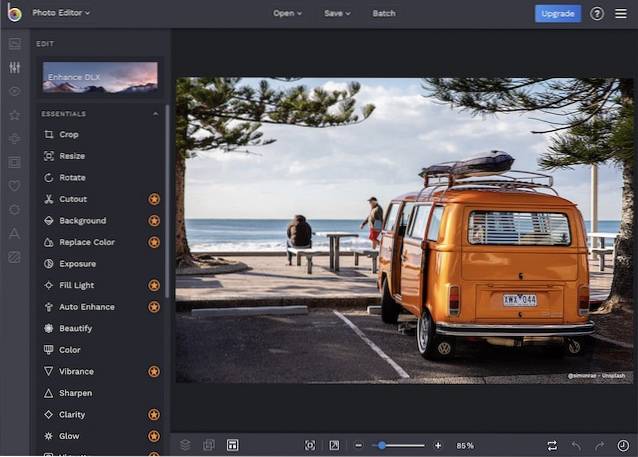
Navštivte web
9. SumoPaint
SumoPaint není váš typický online editor fotografií. Přináší na obrazovku webového prohlížeče plnohodnotné editační rozhraní podobné Photoshopu s téměř všemi funkcemi, které byste potřebovali, jako je výběr barev, informace o obrázku atd. Můžete mít více oken, jak byste chtěli, a správu tato okna jsou jednodušší, jako kdybyste používali plnohodnotný editor nainstalovaný ve vašem počítači. Stručně řečeno, opravdu jsme milovali způsob, jakým SumoPaint nastavil věci. Celkově kdokoli - dovolíme si to říci - bude prostě milovat minimální rozhraní SumoPaint a jeho načítání trvá jen několik sekund. Je také k dispozici má profesionální verzi za 4 USD měsíčně, která odemkne některé zajímavější funkce a dokonce vám umožní používat aplikaci offline.
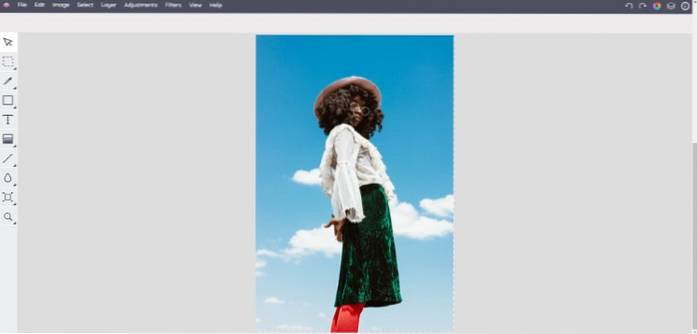
Navštivte web
10. Bezplatný online editor fotografií
Pokud chcete mít plynulý editor fotografií a videí vytvářet poutavé fotografie nebo klipy pro sdílení na sociálních webech, pamatujte na „bezplatný online editor fotografií“. Online editor fotografií má jednoduché uživatelské rozhraní, s nímž je mnohem snazší manipulovat. Pokud jde o editační nástroje, jsou na daném úkolu. Takže můžete navrhnout své obrázky podle svých představ. Ale to, co mu dává náskok před mnoha jinými protějšky, je obrovská knihovna různé hotové filtry které mohou mrknutím oka změnit celý vzhled vašich obrázků. Nemluvě o tom, že má také celou řadu působivých efektů, které vám umožní vylepšit vzhled vašich obrázků, aby se mohly dívat na to nejlepší.
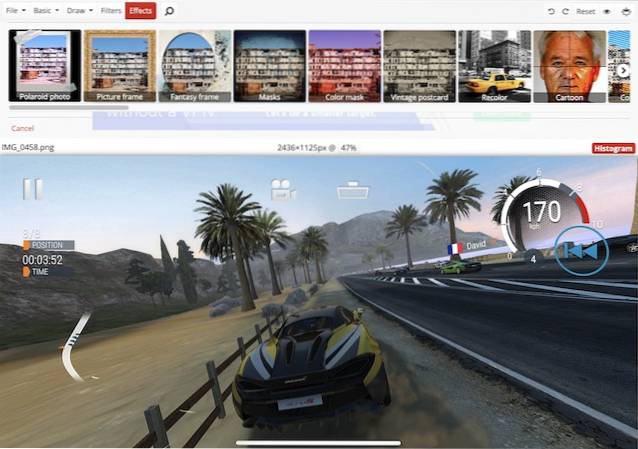
Navštivte web
11. iPiccy
V neposlední řadě je iPiccy více než šikovný editor fotografií. Ať už chcete zkrášlit obrázky odstraněním nežádoucích skvrn nebo dát některým ze svých nejpamátnějších obrázků jeden snímek, nebo se pustit do grafického designu svým vlastním tempem, měla by to být pro vás docela dobrá platforma. Bezplatný online editor fotografií je dodáván s chytrý nástroj pro snadné automatické upravování obrázků. Navíc nabízí také přímý způsob oříznutí, otáčení a změny velikosti obrázků. S množstvím efektů, vylepšení fotografií a krásných rámečků by přidání faktoru x k obrázkům nemělo být velký problém. Jedním z mých nejlepších tipů tohoto editoru fotografií je kolekce několika předdefinovaných šablon díky nimž je tvorba koláže zábavná. Kromě toho je také skvělá možnost přidat samolepky a použít vektor. Stručně řečeno, iPiccy může žít podle vašeho vkusu pro úpravy obrázků jako profesionál - aniž byste museli ovládat složité nástroje.
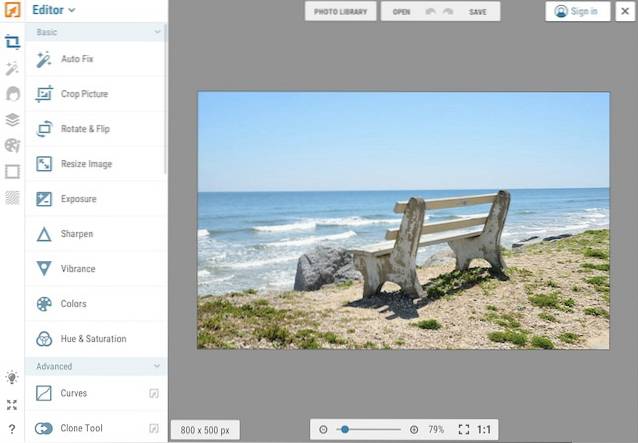
Navštivte web
12. PhotoCat
Stejně jako v případě Fotoru, i PhotoCat má při zpracování vašich obrázků tři možnosti. PhotoCat umožňuje upravovat obrázek, retušovat jej pomocí přednastavených filtrů a vytvářet koláže pomocí různých šablon ohraničení a všeho. Načítání a funkčnost však vyžaduje spoustu času, ačkoli nahrávání je snadný úkol. K dispozici je spousta funkcí, například Úpravy - skládající se z různých filtrů a možností retušování - a vkládání mnoha dalších prvků. Ve srovnání s ostatními online editory v seznamu není PhotoCat tak barevný, ale má standardní množství funkcí uspořádaných do snadno přístupného rozhraní. Celkově je to dobrý online bezplatný software pro úpravy fotografií pro rychlé úpravy.
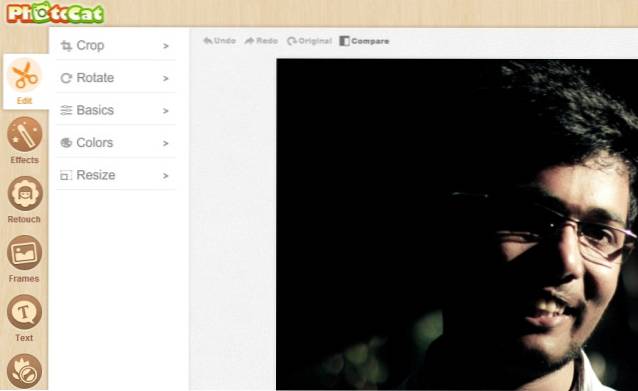
Navštivte web
Vyberte si nejlepší software pro úpravu fotografií zdarma
Tady máš! Toto jsou naše nejlepší bezplatné editory fotografií, které můžete použít k úpravě obrázků. Díky snadno použitelným editačním nástrojům, spoustě hotových filtrů a efektů vám umožní zkrášlit obrázky, aniž byste museli procházet strmou křivkou učení. A to je přesně to, díky čemu vynikají. Mimochodem, který software pro úpravu fotografií vás zaujal? Dejte nám vědět jeho název v sekci komentářů níže.
 Gadgetshowto
Gadgetshowto



